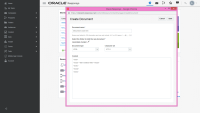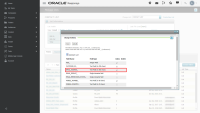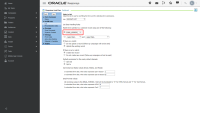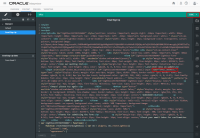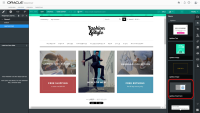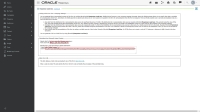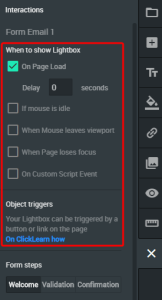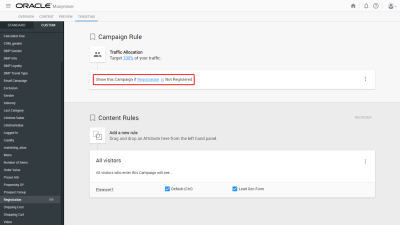Maxymiserを使用した登録Lightboxの作成
MaxymiserのCampaign Designerを使用して、様々なバージョンのOracle Responsys Eメール登録フォームをデザイン、パーソナライズおよびテストできます。MaxymiserフォームはResponsysにEメール・アドレスを送信し、訪問者が配信登録した後のフォローアップ・アクションを決定できます。Responsysフォームはユーザーには表示されず、直接情報を取得するためにも使用されません。これは、Maxymiser Eメール登録フォームから渡された内容をフォーム投稿の形でResponsysアカウントに投稿するために使用されます。
フォームのデザイン時:
- 配信登録の利点を説明: Eメール・アドレスと引き換えに何をオファーするかを明確にします。
- 簡潔に: マーケタは訪問者に関する情報をできるだけ多く収集したいと考えますが、Eメール登録フォームはそれを行う場所ではありません。
重要: この機能を使用できるのは、Oracle Maxymiserを所有しており、アカウントに対してこの機能が使用可能になっている場合のみです。
Oracle Responsysの設定
Maxymiserフォームからデータを取得するようにResponsysを設定するには:
- Responsysで、リード生成フォームを作成します。
- フォームのMaxymiser入力フィールドは、
EMAIL_ADDRESS_フィールドを使用するように構成されます。これは、連絡先リスト・スキーマに存在する必要があります。 - 受信データを処理する主キーとして
EMAIL_ADDRESS_を選択します。 - Responsys連絡先リストで別のフィールド名が使用される場合は、次の例に示すように、コード・エディタを使用してMaxymiserフォームのフィールドの名前を変更できます。
- 統合が正常に機能するには、ResponsysとMaxymiserでフィールドが同様に設定される必要があります。
重要: MaxymiserフォームにResponsys連絡先リストと完全に一致しないフィールドが含まれている場合、統合は機能せず、フォーム・データはResponsys連絡先リストに投稿されません。
Oracle Maxymiserの設定
フォーム・データをResponsysに送信するようにMaxymiserを設定するには:
- Maxymiserで、テストにEメール登録Lightboxを追加します。
- 「インタラクション」パネルのフォーム・ステップ・セクションで、「ようこそ」、検証および「送信」フォーム・ステップを構成します。
項目 説明 例 フォーム・ステップ 「インタラクション」パネルのフォーム・ステップ・セクションを使用して、フォーム・ビューを構成できます。 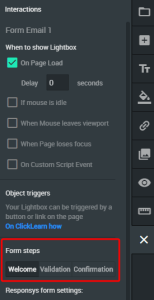
ようこそ Eメール登録フォームの初期ビューを構成します。 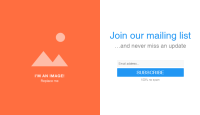
検証 訪問者が無効なEメール・アドレスを入力した場合に表示されるメッセージを構成します。 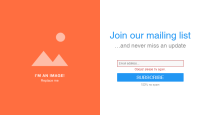
確認 訪問者が登録フォームを正常に完了した場合に表示される確認メッセージを構成します 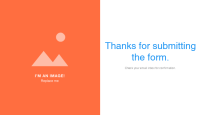
- 「インタラクション」パネルのResponsysフォーム設定セクションで、Responsysフォームの「外部ホストのコンテンツから送信する」セクションから値を入力します。
- フォーム・アクションURL: フォーム・コンテンツがホストされる場所(例:
https://yourcompanydomain/pub/rf)。 - 送信タグ: 次のイメージに示すように、この値はフォーム内の非表示の
<input>フィールドに追加されます。
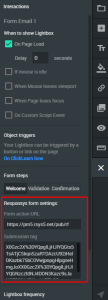
- フォーム・アクションURL: フォーム・コンテンツがホストされる場所(例:
- Maxymiserで、ライブラリからEメール登録Lightboxを追加します。
- 「ようこそ」、検証および「送信」フォーム・ステップを変更します。
- Responsysで、フォーム設定をコピーしてペーストします。
- Maxymiserで、ページ・ロード時トリガーを選択します。
- この登録Lightboxを未登録訪問者に月1回表示します。
- 登録が未登録の訪問者にのみこのキャンペーンを表示するようにターゲティング・ルールを設定します。
トリガーのシナリオ
Lightboxは、次のイベントに基づいてトリガーできます。
ターゲティング
ターゲティングを使用して、適切な訪問者に適時にEメール登録Lightboxが表示されるようにできます。たとえば、訪問者がサイトのアカウントをまだ持っていない場合、訪問者にニュースレターへの登録を薦めるEメール登録Lightboxを表示できます。たとえば、登録が未登録の場合にキャンペーンを表示できます。
詳細は、「Personalization overview」および「Targeting my campaign to certain visitors」を参照してください。
アクション
Eメール登録Lightboxの成功を測定できるように、アクションを追加できます。詳細は、「Selecting elements on a page to edit or track actions」を参照してください。
頻度
Eメール登録Lightboxを表示する頻度は、コンテンツによって決まります。常に表示を選択する場合は、Eメール登録Lightboxを頻繁に表示し過ぎると、訪問者を不快にさせ、サイトでのエクスペリエンスを妨げる可能性があることを考慮してください。訪問者がEメール登録Lightboxをクローズした後は、訪問者を不快にさせないように再表示しないようにできます。また、カスタム頻度を設定して、時間、日、週、月、セッションまたはキャンペーンごとにEメール登録Lightboxを表示する回数を設定できます。
クローズ
訪問者がEメール登録Lightboxをクローズする方法を複数指定できます。たとえば、クローズ・ボタンをクリックするか、Lightboxの外側をクリックできます。訪問者が正常にEメール・リストに登録した後は、このキャンペーンについてEメール登録Lightboxは再表示されません。
関連項目
統合されたMaxymiser-Responsysキャンペーンの開始
Responsys登録Lightboxへの追加フィールドの追加
Oracle Responsys統合(Oracle Maxymiserヘルプ・センター)